小编在周末闲暇之余,学习了smartbi、tableau制作今年与大家息息相关的2019肺炎疫情的地图,迫不及待与大家分享。
话不多说,那今天就从tableau到底有几种地图展示先开始讲起。
1)比例符号地图非常适合显示各个位置的定量值。它们可以对每个位置显示一个或两个定量值(一个用大小进行编码,另一个值用颜色进行编码)。例如,下图的比例符号疫情地图展示全球的目前确诊与治愈的情况,并按照确诊指标确定他们的大小。下图的标记原点越大代表该国家的累计确诊数量越大,颜色越深说明该国家的治愈率越高。点分布图非常适合于显示数据点位置的分布情况,帮助我们视觉集群。
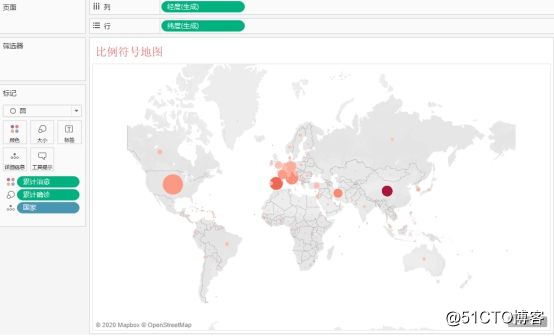
2)填充地图 可以在tableau Desktop 中创建显示比例或者集合数据的地图,这些类型为面量图或者填充地图。面量图最核实显示多边形的比例或者聚合数据。这些多边形可能是县、区域、州/省/市/自治区,或者是可以进行地理编码的任何区或区域。
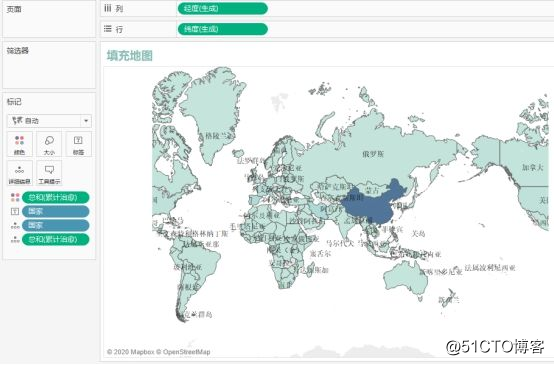
3)多维地图 :通过不同维度的信息中多个地图显示,实现信息的分维度对比,需要在已创建好的符号地图或填充地图上生成。
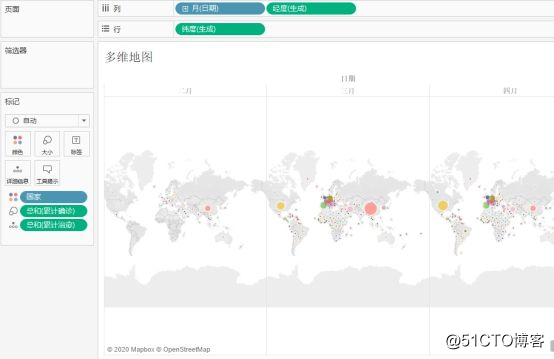
4)抽象地图:通过利用不同的形状和颜色,实现信息的多维度对比。
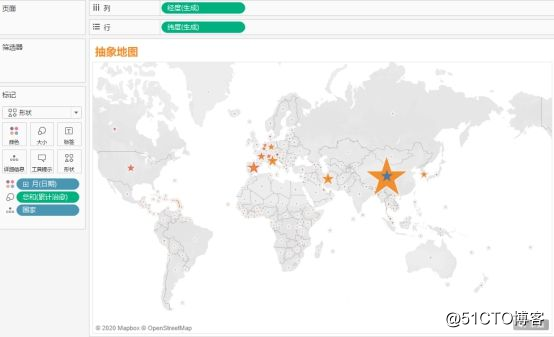
5)领地:在地图视图上分析数据时,将现有位置分组在一起来创建您自己的领地或地区,例如相应省份的利润领地。在地图上选择位置并对其进行分组。依据地理区域字段创建领地,使用另一个地理字段对领地字段进行地理编码。
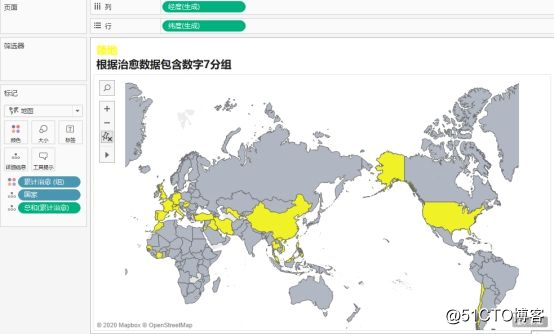
另外tableau还有流线地图、蜘蛛地图 。也具备非地理角色变为地理角色、my mapbox、自定义背景等功能。由上述可见,tableau的地图类型是非常的丰富,很好的实现了数据的可视化。
无独有偶,smartbi在地图可视化领域也有自己的特色,不仅有内置地图,自带中国省市地区的地图还支持自定义描绘地图。地图样式丰富,支持平面和3D。
本次小编就直接基于smartbi的体验中心使用平台内置的全球疫情数据业务主题来制作全球疫情地图。使用地图来制作疫情全球地图,是一种基于地理位置使用不同深浅的颜色来表示不同国家疫情分布情况的可视化图形,直观的展现各国家疫情严重情况。
首先我们来看下用自助BI中的自助仪表盘是如何实现的。Smartbi自助仪表盘地图,它显示了不同国家的疫情情况,颜色越深,国家的累计确诊越多。
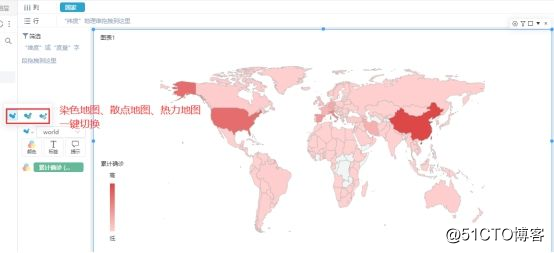
并且目前还可以通过颜色设置,将传统展示图例,在可视化的配置界面设置为,分段图例,设置方式如下图所示:
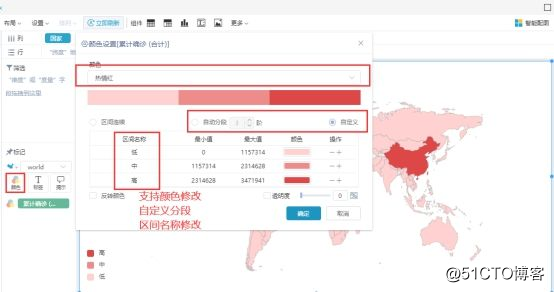
在展示的方面,smartbi不仅可以发布到服务器,在服务器上浏览,第三方集成外还可以直接导出图片或文件,查阅起来非常方便。对于需要直接查看最终地图情况来说,比tableau更直接。
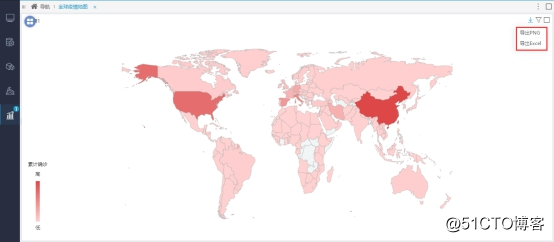
那如果想要获取更多的地图类型,可以使用企业报表里面的电子表格,工欲善其事必先利其器。首先安装smartbi的excel插件。在基于excel插件制作各类更丰富的地图组件。
Smartbi更是以实际的业务需求和美观性为出发点,地图衍生出多种不同形态的子图:标准地图、航线图、3D航线图,用来更好的表现和满足不同的数据对比分析需求。
切换方法如下:
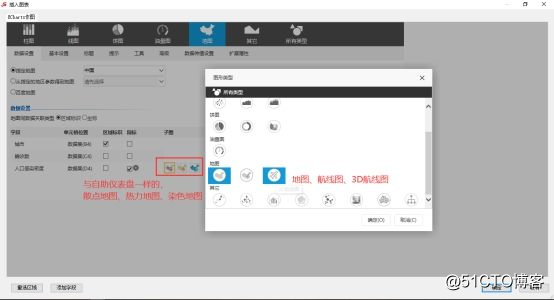
那最后给大家补充下,Smartbi里地图时怎么定位的呢,是根据地区名称自动识别经纬度。选取城市字段,转化为地理角色,系统会自动匹配到相应的经纬度,不需要编程基础所以只要数据包含国家的名称即可,是不是非常简单!系统已经内置了多套地图,比如世界、中国、各省市的地图。当系统不满足于实际的项目需求时,通过地图编辑器自定义去编辑需要的地图,再在系统中使用地图定义JSON代码配置地图区域,就可以应用到实际的项目场景中去了。
其实除了数据地图以外,以上两种分析报表工具也支持了其他更多丰富类型的图形组件,更多功能也期待与大家去探索。